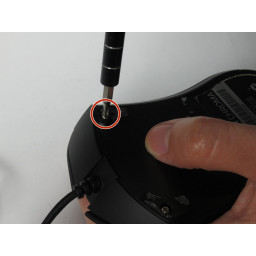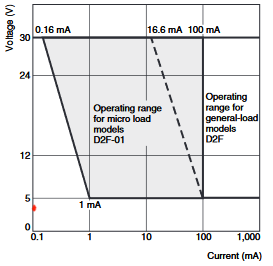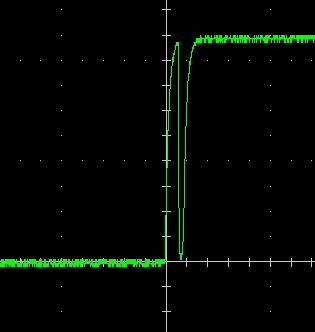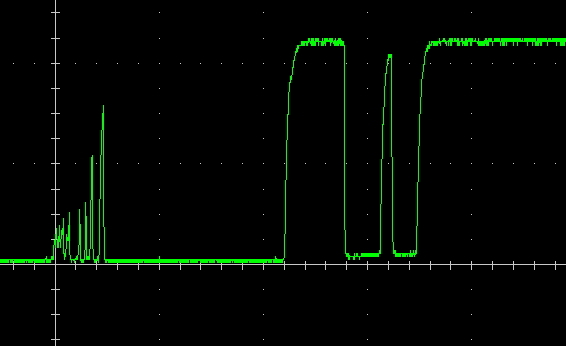- Замена колеса прокрутки Razer DeathAdder
- Шаг 1
- Шаг 2
- Шаг 3
- Шаг 4
- Шаг 5
- Шаг 6
- Шаг 7
- Шаг 8
- Шаг 9
- Шаг 10
- Шаг 11
- Шаг 12
- Шаг 13
- Шаг 14
- Комментарии
- Простой и лучший ремонт колесика мыши
- Дубликаты не найдены
- Сообщество Ремонтёров
- Правила сообщества
- Моему компьютерному мышу уже 12 лет
- Почему умирают мыши? Или планируемое устаревание
Замена колеса прокрутки Razer DeathAdder
Razer DeathAdder Chroma может испытывать сбой в работе колеса прокрутки, например, зависание колеса или неработающий щелчок колеса прокрутки. Это руководство покажет вам, как получить доступ к колесу прокрутки для очистки или замены.
Шаг 1
Открытие корпуса мыши приведет к аннулированию любой гарантии, которая существует для мыши.
Переверните мышь, чтобы нижняя часть была обращена вверх.
Шаг 2
Отсоедините ленточный разъем между материнской платой и кабелем USB, потянув вверх.
Шаг 3
Снимите колесо прокрутки с гнезда, потянув вправо.
Слишком сильное натяжение может повредить разъем колеса прокрутки.
Шаг 4
Используйте тупой конец spudger, чтобы вырвать клейкие резиновые прокладки от верхнего левого и правого краев.
Шаг 5
С помощью крестообразной отвертки № 0 удалите три винта 5,5 мм.
Шаг 6
С помощью крестообразной отвертки № 0 удалите два винта 6,7 мм.
Шаг 7
С помощью крестообразной отвертки № 0 удалите два винта 11,5 мм на боковых кнопках.
Шаг 8
Используйте свои пальцы, чтобы определить местоположение винта под нижней этикеткой.
Шаг 9
Используйте отвертку Phillips # 000, чтобы удалить один винт 5,0 мм.
Шаг 10
С помощью крестообразной отвертки № 0 удалите один винт 6,7 мм.
Очистите этикетку от винта для облегчения удаления.
Шаг 11
Отсоедините ленточный разъем между материнской платой и оптическим датчиком.
Шаг 12
Переверните мышь, чтобы нижняя часть была внизу.
Отделите верхний кожух от нижнего основания, потянув верхний кожух вверх.
Слишком быстрое отделение корпуса может повредить ленточный разъем между материнской платой и светодиодными индикаторами.
Шаг 13
Снимите материнскую плату, взявшись за боковые стороны и осторожно потянув вверх.
Шаг 14
Отсоедините разъем ленты между материнской платой и светодиодами, потянув вверх.
Слишком сильное натяжение может повредить соединения проводов.
Комментарии
Пока еще нет ниодного комментария, оставьте комментарий первым!
Источник
Простой и лучший ремонт колесика мыши
То что советуют везде, что надо смазать колесико маслом — это помогает, но ненадолго. Это же- самый действенный метод избавиться от подлагиваний колёсика навсегда.
Дубликаты не найдены
Сообщество Ремонтёров
5.7K постов 34.5K подписчиков
Правила сообщества
Посты с просьбами о помощи в ремонте создаются в дочернем сообществе: https://pikabu.ru/community/HelpRemont
К публикации допускаются только тематические статьи с тегом «Ремонт техники».
В сообществе строго запрещено и карается баном всего две вещи:
В остальном действуют базовые правила Пикабу.
За метод спасибо, испробую. Что касается лайков и подписки, то дудки. Терпеть не могу когда видео заканчивают этим рыготным шаблоном. (уж извини)
Нормальный метод. Энкодеры все так чистят.
Вы прикалываетесь?) Замена энкодера проще, быстрее и надежнее! Если новый не найдете, то БУ с любой другой мышки можно выдрать, у них правда иногда бывает разная высота, но все можно решить с помощью кусачек, или нарастить ножки
Я так понимаю этот способ тоже временный?
Оптика это же дооорого, её не найдёшь за 100 рублей!)
Её и в дорогих мышах редко встретишь. И то лотерея — не видел, чтобы это указывали в характеристиках.
Ну logitech на сколько я помню указывает. На коробке моей mx master 2s точно написано
У блуди мышек встречается в некоторых моделях, как и колесико на оптике, как и кнопки.
Как вариант — можно без разборки узла залить его очистителем WD40, прокрутить колесо несколько раз. Результат практически тот же, но трудоёмкость несравнима.
Этот метод работает временно. проверил лично. Как раз wd40 и смазывал.
Может стоило использовать wd-40 или силиконовую смазку, а не подсолнечное масло?) Капля обычного wd-40 помогла моей старой Х7 года на 3 и прекрасно работает до сих пор.
Подсолнечное еще и вонять начнет, протухнет
Это и был wd40, смазывал, прошел месяц и опять глючит.
Отпаять, вскрыть и почистить, а потом закрыть и впаять? Один раз и надолго.
Моему компьютерному мышу уже 12 лет
Подарили мне как-то компьютерного мыша. Времена были дремучие, палеозойские проводные оптические мышки только начинали завоёвывать рынок и смещать мышки с шариками. Беспроводные мыши тогда только начинали появляться, как правило у них тогда были громадные радиомомодули размером с флешку. У моей радиомодуль оказался миниатюрным, таким, каким сегодня оснащают большинство беспроводных мышей. Кстати, а вот и моя мышь:
Да потерта, да резинка с колёсиках слетела. Это все её минусы.
— 3 кнопки для управления. Очень удобно если вы работаете в 3D графическом редакторе (во всяком случае для меня)
— размер: с одной стороны компактная, а с другой самое то. Радиомодуль (при переезде) можно вставить в мышку. Тогда мышка автоматически отключится.
— колёсико. Для меня это шедевр дизайнерской мысли. Колесо сделано из металла, тяжёлое, инертное. Имеет 2 режима прокрутки: без трещалки и с трещалкой. Режимы переключаются по нажатию на колесо. Режим без трещалки для меня очень удобен. Если работаешь ночью, то не мешаешь другим щелчками колеса. Так же можно крутнуть колесо и остановить тогда, когда нужно. Это избавляет от использования ползунка в окнах.
Так же колесо имеет прокрутки и по горизонтали! Для этого можно смещать колесо влево и вправо.
Казалрсь бы какой навороченный и сложный механизм, должен сломаться в первую очередь. Но вот уже 12 лет служит верой и правдой.
— у мышки есть спец. крепление для ноутов, но я им не пользовался, так что ничего не скажу.
— энергопотребление. Всё пункты, что привёл выше, могут устраивать меня, но не других пользователей. Наверняка кому-то не понравится дизайн, количество кнопок, колёсико. Но есть ещё и пункт «энергопотребление». 2-е ААА-батарейки позволяют мышке работать чуть более 6-и месяцев! ПОЛ ГОДА!
У меня были случаи, что некоторые проводные мышки просто ломались за пару месяцев.
Даже забываешь что мышь-то работает на батарейках 🙂
— надёжность. Думаю здесь нечего сказать, 12 лет непрерывной эксплуатации все сказали за себя.
— цена. Стоила она около 2400руб.
За все время мне не попадалось мышки, которая живёт так долго на 2-х батарейках. Были у меня всякие мыши, в том числе и экзотические, например, такая:
Это Apple-мышь. Наворочена. Но мне не понравилось, не смог привыкнуть к сенсорной мыши (к тому что она управляется жестами). А ещё она живёт на 2-х батарейках примерно 2 месяца, стоит вроде около 5к руб, если не больше.
Данную мышь уже не производят, снята с производства. А так жаль, я купил бы с десяток. Я бы даже рекламировал её всем, настолько сильно она меня впечатлила качеством и удобством.
Боюсь, что моя супер-мышь когда-то да и выйдет из строя, а найти что-то хорошее я так и не смог (даже в том же лоджитеке) . Может кто-то из читателей имеет опыт работы с хорошей мышью и может ее посоветовать, буду благодарен 🙂
Почему умирают мыши? Или планируемое устаревание
Поговорим о том, почему умирают мыши. Игровые мыши. А точнее микропереключатели в них.
Казалось бы с чего бы им умирать?
50 миллионов нажатий по спецификации. В чем же проблема?
Чаще всего проблема начинает проявляться в даблкликах и/или потере «клика» при перетаскивании/выделении.
Основная причина в том, что спецификации врут: 50 Миллионов при соблюдении целого ряда условий: 30 кликов в минуту, влажность 65%+-5%, температура 20 градусов. Как сильно на них могут нажать(вопрос больше к конструкции мыши), как часто отпускают полностью, с какой скоростью на них нажимают и т.д. и т.п. Любое нарушение данных условий приводит к уменьшению срока службы.
Основные причины умирания следующие:
Первая. Контакты внутри микропереключателей серии D2F , рассчитаны на МИНИМУМ 1 миллиампер при 5 вольтах. Они будут работать и при меньших. Но их производитель уже не гарантирует ресурс. Он точно знает, что ресурс будет меньше.
Использование модели для обычных нагрузок для размыкания или замыкания контакта цепи микронагрузки может привести к неисправному контакту. Используйте модели, которые работают в нужном диапазоне.
Первые игровые мыши, и многие офисные жили(и живут) на на обычных дешевеньких USB контроллерах с напряжением питания и логики 5В.
Современные же игровые мыши перешли на гораздо более быстрые, при этом гораздо более энергоэффективные процессоры ARM( Как пример STM32L100 во многих мышах) с напряжением логики 3.3В и ниже.
Вот примерные напряжения/токи для разных мышей:
MX400: 0.60mA при 4.95V
MX518: 0.36mA при 4.97V
G502:
Контактная площадка разбита и из-за неграмотно спроектированных кнопок(нажатие происходит не ровно посредине выключателя), разбита только справа или слева.
Плюс к этому конструкция микропереключателя такова, что у него после срабатывания присутствует сдвиг контактной площадки на пружине относительно ответной части. Особенно у недорогой китайской серии D2FC.
Такая самочистка контактов хорошо, но в случае недорогих и/или разных по прочности сплавов это по сути износ и достаточно быстрый.
И переходим к третьей и финальной проблеме касающейся исключительно игровых мышей. Она называется частота опроса мыши. Измеряется в Герцах. Количествах опросов мыши в секунду.
Те из нас, кто развлекается поделками из разных микроконтроллеров знает, что при подключении кнопки нужно бороться с дребезгом. Этим можно заниматься аппаратно, можно программно.
Дребезг зависит от многого. От материалов контактных площадок, от их износа, от их твердости/упругости(уронить стальной шарик на бетон или пластилиновый), от силы пружины(которая снижается со временем).
С точки зрения контроллера сигнал от нажатой кнопки выглядит так:
Во время переключения далеко не всегда понятно, какое на самом деле состояние кнопки. И чем больше износ выключателя, тем дольше по времени и частоте этот дребезг имеет место.
Вплоть до такого:
Дешевым мышам нет смысла с ним бороться. Никакого. Так как их опрашивает компьютер всего-навсего 125 раз в секунду. Так как вся ширина этого графика укладывается в 8 миллисекунд это по сути и есть программная обработка дребезга. Даже если опрос попадет в середину дребезга, то мы получим или предыдущее состояние или будущее.
Игровые же мыши опрашиваются драйвером до 1000 раз в секунду. И весь этот дребезг ловится контроллером и драйверами как двойные-тройные клики.
Вспоминаем первую проблему. Напряжение и ток. При необходимых токах/напряжениях этот дребезг гораздо меньше. Упоминалось в одной из статей как «микроспекание» контактов. Но уж не знаю, насколько правда.
Итого:
«Чистка» контактов, равно как и подгибание пружины поможет(а то и нет) на очень короткое время.
Как временное и простое решение проблемы — уменьшение частоты опроса мыши. Вплоть до удаления родных драйверов. Работает. Но это уже не игровая мышь.
Если хочется починить надолго, то искать японские микровыключатели серии D2F-01F(не китайские D2FC). У них покрытие из золота, контактная площадка побольше, пружина отдельная.
Вот сравнение D2FC и D2F-01F.
Такие микропереключатели делают и другие фирмы. Их много. Но нужно смотреть даташиты. У того же панасоника их в таком размере десятки разных.
В качестве альтернативы, для экспериментаторов и профи в электронике, возможно добавление подтягивающего резистора с расчетом на ток хотя бы 1мА. Но будьте осторожны, дабы не спалить процессор недешевого мыша. Прошивку для нового никто не вышлет. Ардуинщики лечат также маааленьким конденсатором параллельно кнопке. Это уменьшит дребезг до 0, но увеличит время логического перехода, что может привести к некорректной работе на высоких частотах опроса мыши.
Но самый простой и дешевый вариант(который вам сделают в ближайшем сервисе) это заменить их на такие же, как и стояли. Через пару лет вы снова придете. Или выбросите мышь и купите новую.
Если вы аккуратный человек, то можете просто купить новый выключатель D2FC-F-K или D2FC-F-7N и переставить из него подвижную часть. Так можно обойтись и без пайки.
Источник